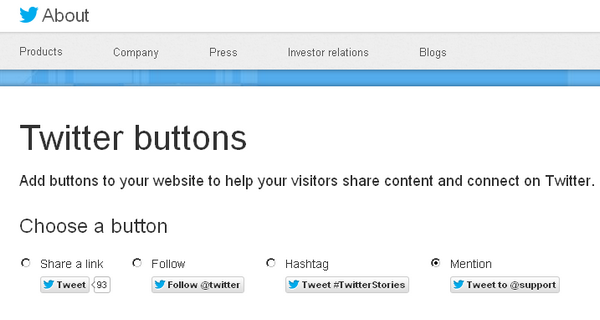
I pulsanti di Twitter hanno registrato una diffusione virale su pagine e siti web permettendo di creare una vera e propria rete di condivisioni. Oltre al classico pulsante “Share” Twitter propone altri tre pulsanti che consentono di seguire un utente o un argomento o di generare una menzione verso un utente.
Dove trovare i pulsanti Twitter
Per generare pulsanti di collegamento al mondo di Twitter non è necessario lavorare direttamente sul codice HTML. Il social network ha infatti predisposto una pagina apposita che in pochi clic permette di configurare una pulsante perfettamente funzionante. Nella parte superiore della pagina troviamo sotto la voce “Choose a button” le quattro tipologie di pulsanti disponibili: Share a link, Follow, Hashtag e Mention. Nella sezione “Button options” troveremo le opzioni disponibili per personalizzare il pulsante. Infine sotto “Preview and code” vedremo una anteprima aggiornata in tempo reale del pulsante ed il codice HTML da inserire sul nostro sito web o blog.
Configurare i pulsanti Twitter
Vediamo a questo punto il significato dei singoli pulsanti e le principali opzioni previste per ciascuno di essi.
Pulsante Share a link: è forse il pulsante Twitter più diffuso e permette di condividere sul social network una pagina o più in generale una risorsa. Per impostazione predefinita il pulsante condivide il titolo della pagina ed il suo link ma entrambi i parametri possono essere personalizzati. Spuntando la casella “Show count” oltre al pulsante di condivisione verrà mostrato anche il numero di utenti che hanno condiviso la medesima risorsa. Spuntando invece l’opzione “Large button” otterremo un pulsante di condivisione di dimensioni maggiori.
Pulsante Follow: è utilizzato per permettere ad un utente di seguire l’account twitter associato al pulsante. Per questo motivo bel campo “User” andrà inserito il nome utente usato su Twitter. Spuntando la casella “Show username” sarà possibile mostrare lo username (per esempio il proprio nome) anziché lo user (su Twitter si tratta di due informazioni separate).
Pulsante Hashtag: permette di seguire un argomento su twitter caratterizzato da un certo hashtag (#). Nell’omonimo campo Hashtag andremo ad inserire l’argomento da associare al pulsante.
Pulsante Mention: Permette di inviare una menzione (o citazione) all’utente Twitter indicato nel campo “Tweet to”.
[Photo Credits | Twitter.com]
